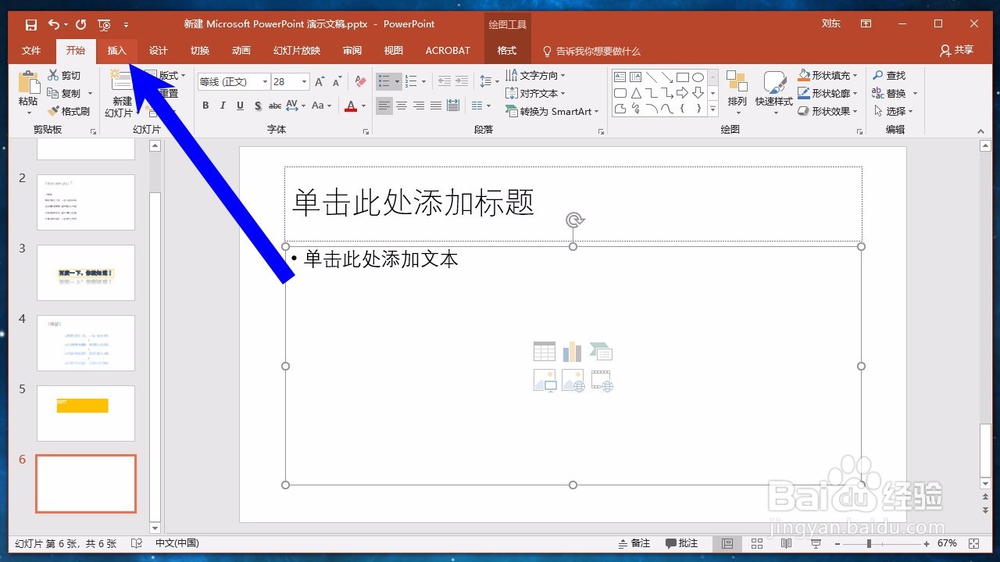Office ppt 2016怎样在幻灯片插入图片
1、首先我们打开一个ppt,创建一张幻灯片,我们可以点击幻灯片左下角的图片小图标。
2、这样我们就可以打开插入图片的对话框了,我们可以在文件夹中选择自己想要插入的图片,点击打开即可。
3、我们还可以使用另一种方式,打开插入选项卡,我们点击上方功能区中的插入,如下图所示。
4、在插入的图像功能区,我们找到图片,点击打开,如下图所示。
5、然后在电脑的文件夹中找到我们想要的图片,然后点击右下角的插入按钮,如下图所示。
6、最后就可以看到我们成功插入到幻灯片中的图片了。如下图所示。
声明:本网站引用、摘录或转载内容仅供网站访问者交流或参考,不代表本站立场,如存在版权或非法内容,请联系站长删除,联系邮箱:site.kefu@qq.com。
阅读量:76
阅读量:78
阅读量:23
阅读量:30
阅读量:68